在日常使用Windows 10电脑时,屏幕亮度调节是一项非常基础且重要的功能,它不仅关系到视觉舒适度,也直接影响设备的续航能力,许多用户都可能遇到一个棘手的问题:系统突然无法调节亮度,无论是通过功能键、系统设置栏还是控制面板,亮度滑条都“失灵”了,固定在一个数值上不动,这种现象通常由软件层面的问题引起,尤其是显示驱动程序,本文将系统性地为您梳理一系列行之有效的解决方案,从简单到复杂,帮助您逐步排查并恢复亮度调节功能。
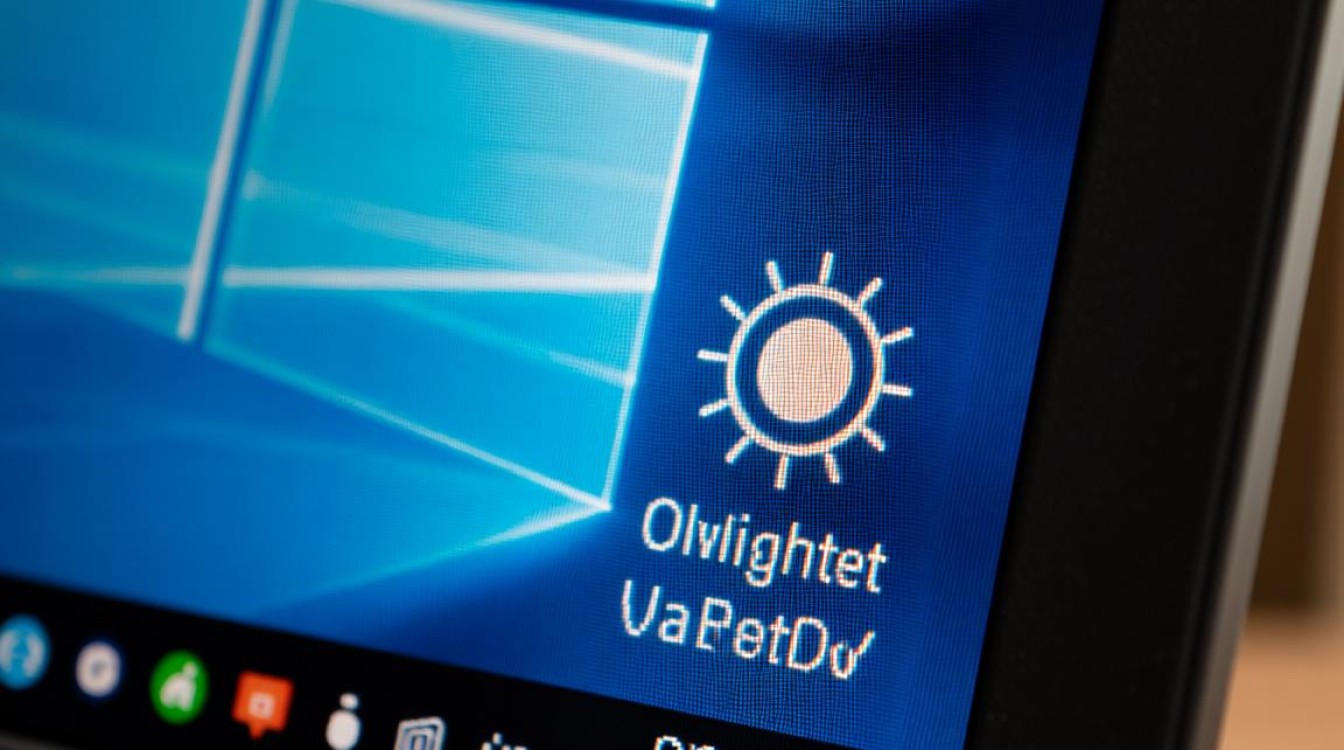
基础检查与设置
在深入复杂的操作之前,我们首先应该从最简单、最直接的排查步骤入手,排除一些常见的设置性或临时性故障。
检查Windows设置与行动中心
这是最直接的检查方式,点击“开始”菜单,选择“设置”(齿轮图标),进入“系统”,然后点击“显示”,您应该能看到“亮度和颜色”下的调节滑块,尝试拖动它,看是否有反应,点击任务栏右下角的通知图标,打开“行动中心”,检查这里的亮度调节按钮是否可用,如果这两个地方都无法调节,说明问题可能更深层次。
重启计算机
“重启解决90%的问题”这句话虽然像是玩笑,但在很多情况下确实有效,重启可以清除系统临时缓存和解决一些进程冲突,有时能瞬间恢复亮度调节功能。
检查笔记本电脑的物理功能键
对于笔记本电脑用户,首先请确认键盘上的亮度调节功能键(通常是F1-F12键位上带有太阳图标的键,配合Fn键使用)是否正常工作,如果这些 keys 也失灵,且系统内也无法调节,那么问题很可能集中在驱动程序上。
核心驱动程序解决方案
显示驱动程序是连接操作系统和显卡的桥梁,负责处理所有图形输出,包括亮度调节,驱动程序的异常是导致此问题的最常见原因。
更新显示驱动程序
这是首选的解决方案,过时或损坏的驱动程序很可能与最新的Windows 10更新不兼容。
通过设备管理器自动更新:
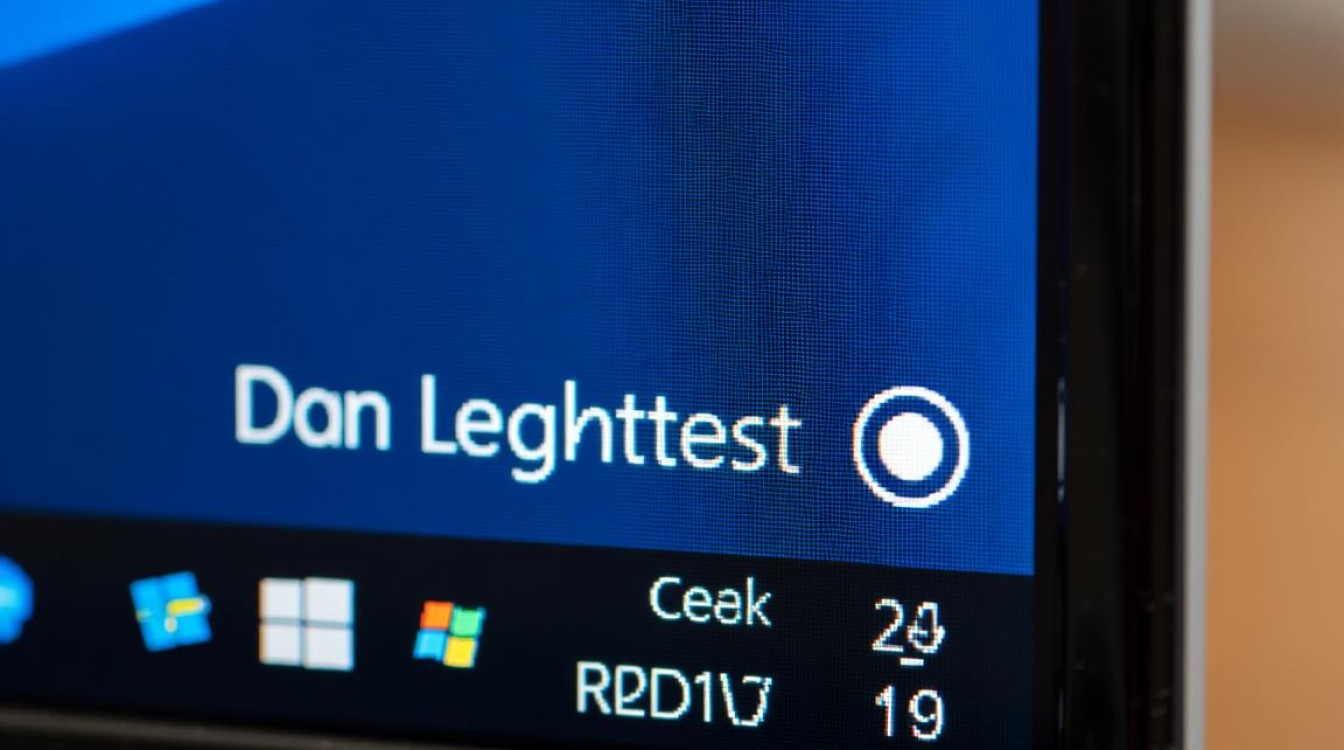
- 在搜索栏输入“设备管理器”并打开。
- 展开“显示适配器”类别。
- 右键点击您的显卡(例如NVIDIA GeForce GTX 1060或Intel HD Graphics 630),选择“更新驱动程序”。
- 选择“自动搜索驱动程序”,Windows会尝试查找并安装合适的版本。
通过显卡制造商官网手动更新:
官网提供的驱动程序更新、更稳定,访问NVIDIA、AMD或Intel的官方网站,根据您的显卡型号下载最新的驱动程序并安装,这是更推荐的做法。
为了更清晰地对比两种方法,请参考下表:
| 更新方式 | 优点 | 缺点 | 适用场景 |
|---|---|---|---|
| 设备管理器 | 操作简单,系统集成 | 驱动版本可能非最新,功能阉割 | 快速尝试,对性能要求不高的用户 |
| 官网下载 | 驱动最新最全,功能完整 | 需要知道显卡型号,操作稍繁琐 | 游戏玩家、设计师或有特定问题需求的用户 |
回滚显示驱动程序
如果您的问题是在某次系统或驱动更新后出现的,那么很可能是新驱动存在Bug,回滚到之前的版本是绝佳的解决思路。
- 打开“设备管理器”,找到“显示适配器”。
- 右键点击您的显卡,选择“属性”。
- 在“驱动程序”选项卡下,回滚驱动程序”按钮是可点击状态,点击它并按照提示操作。
重新安装显示驱动程序(干净安装)
如果更新和回滚都无效,彻底卸载并重新安装驱动程序往往能解决深层问题。
- 从显卡官网下载最新驱动程序的安装包。
- 打开“设备管理器”,右键点击显卡,选择“卸载设备”。
- 在弹出的窗口中,务必勾选“删除此设备的驱动程序软件”。
- 卸载完成后,立即重启计算机,Windows会安装一个基础的“微软基本显示适配器”,此时亮度调节功能可能已经恢复。
- 运行您之前下载的官网驱动安装包,选择“自定义安装”,并勾选“执行清洁安装”选项,这将彻底清除旧驱动残留,安装一个全新的驱动。
系统层面与高级排查
如果驱动程序相关的操作都未能解决问题,我们需要从更宏观的系统层面寻找原因。
运行Windows疑难解答
Windows内置了强大的故障排查工具。
- 进入“设置” > “更新和安全” > “疑难解答”。
- 点击“其他疑难解答”,找到并运行“视频播放”或“显示适配器”相关的疑难解答,让系统自动检测并修复问题。
检查并禁用自适应亮度
某些设备支持根据环境光线自动调节屏幕亮度,这个功能有时会干扰手动调节。
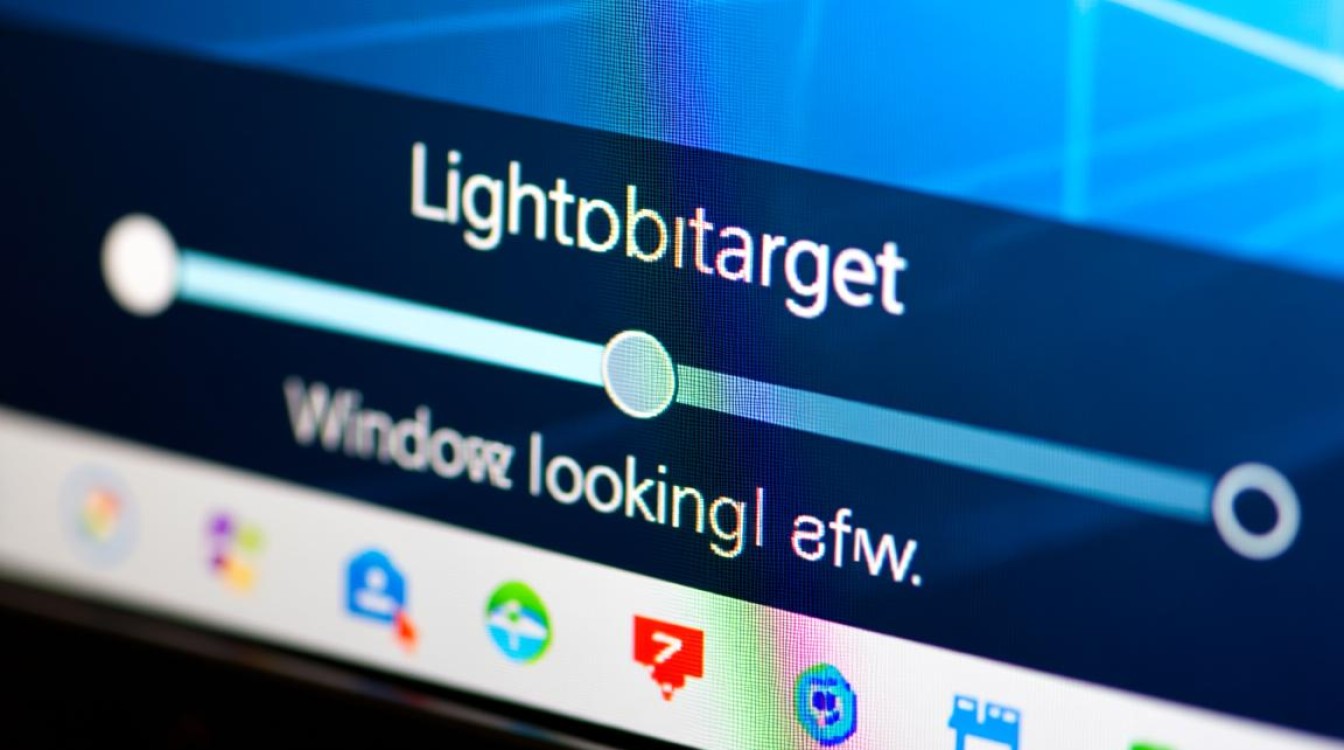
- 打开“控制面板”,查看方式选择“大图标”或“小图标”,找到并进入“电源选项”。
- 点击您当前使用的电源计划旁边的“更改计划设置”。
- 点击“更改高级电源设置”。
- 在弹出的窗口中,展开“显示”,再展开“启用自适应亮度”,将其设置为“关闭”(对于“使用电池”和“接通电源”两种情况都进行设置)。
使用系统文件检查器(SFC和DISM)
系统核心文件的损坏也可能导致各种功能异常,包括亮度调节。
- 在开始菜单按钮上右键,选择“Windows PowerShell (管理员)”或“命令提示符 (管理员)”。
- 首先输入
sfc /scannow并回车,此命令会扫描并修复受保护的系统文件。 - 如果SFC无法修复问题,接着输入以下两条命令,每条命令后都按回车,等待其完成:
Dism.exe /online /cleanup-image /scanhealthDism.exe /online /cleanup-image /restorehealth
- 完成后,再次重启电脑。
通过以上由浅入深的排查步骤,绝大多数Windows 10无法调节亮度的问题都能够得到解决,如果所有方法都宣告失败,则不能完全排除硬件故障的可能性,例如屏幕排线问题或主板供电问题,这时建议寻求专业的硬件维修服务。
相关问答FAQs
为什么我的电脑在Windows进行一次大型更新后,突然就无法调节亮度了?
答: 这是一个非常常见的现象,Windows大型更新通常会包含新的系统内核、安全补丁,有时也会强制更新硬件驱动程序,问题往往出在新推送的显示驱动程序与您的特定显卡型号或系统存在兼容性冲突,在这种情况下,最有效的解决方法是:
- 回滚驱动程序:按照本文“二、核心驱动程序解决方案”中的第2点,将显卡驱动程序回滚到更新前的版本。
- 手动安装官方驱动:如果回滚按钮不可用,可以访问您的显卡制造商(NVIDIA, AMD, Intel)官网,下载比Windows自动更新的版本稍旧一些的稳定版驱动进行“干净安装”。
- 检查Windows更新:有时微软会意识到这个问题,并在后续的累积更新中发布修复补丁,确保您的系统已安装到最新版本。
我外接了一个显示器,外接显示器的亮度可以正常调节,但笔记本自带的屏幕亮度却不行,这是什么原因?
答: 出现这种情况,几乎可以确定问题出在集成显卡(核显)的驱动程序上,而不是独立显卡,在许多笔记本电脑中,独立显卡负责高性能图形输出(如游戏),而集成显卡负责驱动内置屏幕和进行日常显示,外接显示器通常由独立显卡或通过特定接口直接驱动,其驱动程序可能工作正常,而负责内置屏幕的核显驱动程序则可能出现异常。
解决思路是:
- 打开“设备管理器”,您会看到两个或更多的显示适配器(例如一个Intel核显和一个NVIDIA/AMD独显)。
- 重点对Intel HD Graphics/UHD Graphics(或类似名称的集成显卡)执行更新、回滚或干净安装操作。
- 请务必访问笔记本品牌官网的 support 页面,根据您的具体型号下载并安装专为此型号优化的显示驱动程序,这些驱动通常包含了笔记本厂商定制的设置,对内置屏幕的支持最好。
【版权声明】:本站所有内容均来自网络,若无意侵犯到您的权利,请及时与我们联系将尽快删除相关内容!

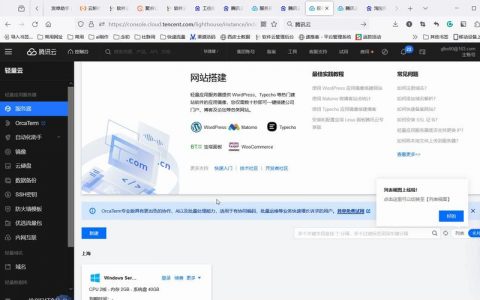
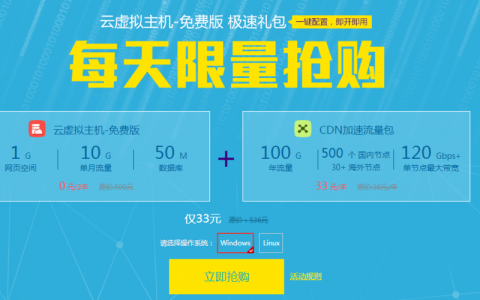

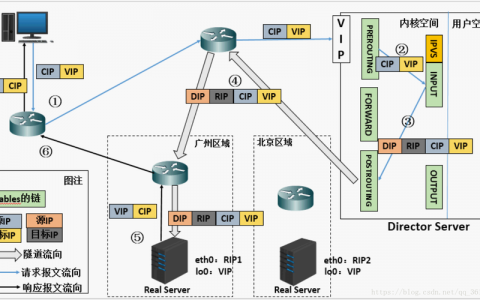

发表回复